
Úvodní díl seriálu o programování procesorů řady PICAXE.
Tímto článkem startuje seriál o programování procesorů PICAXE, v němž pomalu krok za krokem probereme základy, tak aby je pochopil i naprostý začátečník.
Výběr procesoru
V rodině procesorů PICAXE je několik druhů, ze kterých si můžeme vybrat. Většinou jsou mezi nimi rozdíly hlavně v počtu vstupních a výstupních portů, počtu AD převodníků, možnosti PWM a v neposlední řadě velikosti paměti. Pro náš seriál jsem vybral procesor PICAXE 20M, ten je založený na procesoru firmy Microchip PIC 16F677. Disponuje 16 porty, z toho 8 je vstupních a 8 výstupních. Pamět má na cca 80 řádků programu.
Příprava na programování
Pro psaní, ladění a následné programování budeme potřebovat příslušný software. Tím je PICAXE Programming Editor [ http://www.rev-ed.co.uk/software/bas805.exe ], který je volně ke stažení. Dále budeme potřebovat programátor, který jsme si buď podle mého předešlého návodu [ http://programujte.com/?akce=clanek&cl=2010071900-programovani-picaxe-08m ] sestavili, nebo zakoupili. A samozřejmě samotný procesor.
Vývojové prostředí
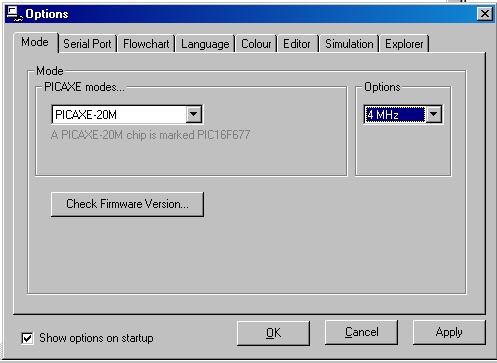
Před používáním musíte nejdřív editor nastavit (View -> Options) podle následujícího obrázku. V záložce Serial Port musíte vybrat číslo portu, na který je váš programátor připojen.
V IDE je k dispozici funkce Simulate, kde můžete vidět svůj procesor a stavy jeho portů, můžete také nastavovat hodnoty na AD převodnících nebo měnit úrovně na vstupních pinech. Další z funkcí je Flowchart, kde vidíte graficky znázorněný algoritmus vašeho programu a můžete ho takhle i jednoduše upravovat. Pro větší programy ale začíná být tenhle styl zobrazení nepřehledný, a proto ho ani používat nebudeme. A samozřejmě funkce Program pro naprogramování procesoru.
Základní příkazy a syntaxe
REM
Příkaz sděluje překladači, že za ním bude až do konce aktuálního řádku napsán komentář. Žádné komentáře v kódu nemají vliv na výsledný program ani na jeho velikost, překladač při překladu kódu komentáře ignoruje, slouží tedy pouze ke zvýšení přehlednosti kódu. Ekvivalentem pro stručnější zápis je znak ; nebo ´.
Návěstí
Návěstí je důležitý prvek, určuje místo v programu, na které budeme později skákat nebo se odkazovat. Identifikátor návěstí musí začínat písmenem a končit dvojtečkou.
Goto
Program skočí na návěstí uvedené za příkazem.
REM nekonečná smyčka
start:
goto startPause
Příkaz pause pozastaví průběh vykonávání programu na dobu, která je v milisekundách uvedená hned za příkazem.
REM zastaví průběh na 2,5 s
pause 2500Zadat můžeme čísla v rozmezí integeru (0-65 535).
High, Low
Příkazy označují hodnotu nízké a vysoké úrovně. Takže High = log. 1, Low = log. 0. Pomocí nich měníme hodnotu na výstupech.
high 1 ;log. 1 na výstup 1
pause 1000
low 1 ;log. 0 na výstup 1Toggle
Nastavuje hodnotu výstupu tak, že zamění aktuální hodnotu. Pokud je např. na pinu 1 log. 0, toggle jí nastaví na log. 1.
Konstanty
Konstanta je číslo, řetězec, který nemůže být měněn.
| Typ | Zápis |
| dekadické | bez označení |
| binární | prefix % |
| hexadecimální | prefix $ |
100 ;dec
$5A ;hex
%00110 ;bin
"B" ;ASCII
"AHOJ" ;ekvivalent "A" "H" "O" "J"Symboly
Stejně jako návěstí můžeme definovat v programu konstanty a ty pak použít někde jinde.
REM čekání 1 s nastavené pomocí symbolu
SYMBOL cekani = 1000
pause cekaniPokud chceme jeho hodnotu v průběhu programu změnit, použijeme klíčové slovo let.
Operátory
Aritmetické operátory
| Operátor | Význam |
| + | sčítání |
| - | odečítání |
| * | násobení |
| / | dělení |
| % | modulo (zbytek po dělení) |
Logické operátory
| Operátor | Význam |
| | | AND |
| & | OR |
| ^ | XOR |
| |/ | AND NOT |
| &/ | OR NOT |
| ^/ | XNOR |
Tohle by v úvodu stačilo, v příštím díle si ještě probereme proměnné a už vyzkoušíme nějaký zajímavý program.
Poznámka: V příštím díle budem potřebovat 8 diod.
